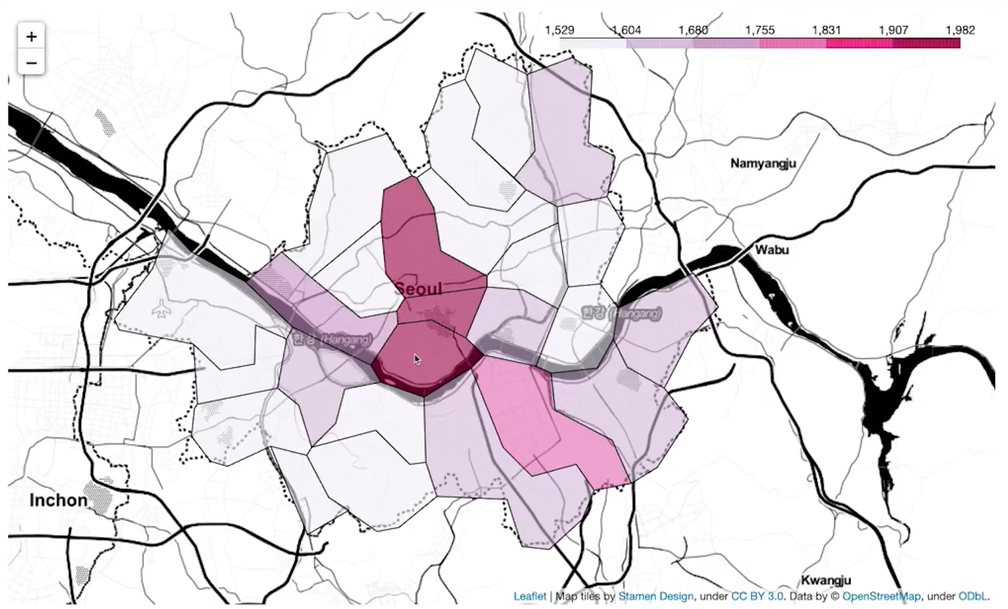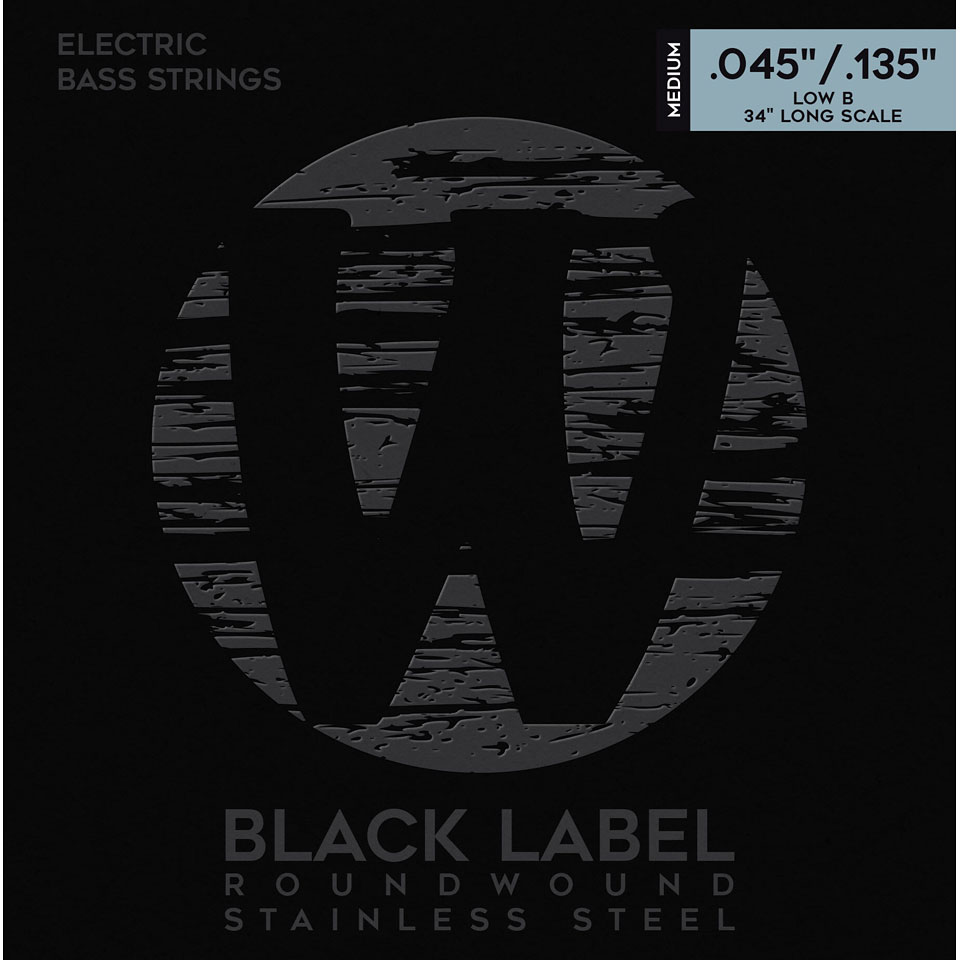selenium 기초
Selenium
- 웹 브라우저를 원격 조작하는 도구
- 자동으로 URL을 열고 클릭 등이 가능
- 스크롤, 문자의 입력, 화면 캡처 등등
- 기본적으로 속도가 빠르지 않다
- 그래서 주로 BeautifulSoup이랑 같이 사용한다
- 설치 : 파이썬 모듈 + 크롬 드라이버
pip install selenium|conda install selenium - 크롬 버전 확인
https://chromedriver.chromium.org/downloads
Beautiful Soup만으로 해결할 수 없는 것
- 접근할 웹 주소를 알 수 없을 때
- 자바스크립트를 사용하는 웹 페이지의 경우
- 웹 브라우저로 접근하지 않으면 안될 때
Selenium 시작하기
from selenium import webdriver
# 크롬 드라이버 경로 지정
driver = webdriver.Chrome('../driver/chromedriver.exe')
# get 명령으로 접근하고 싶은 주소 지정
driver.get('https://www.naver.com')
# 종료 필수
driver.quit()- 새로 열린 창을 닫을 때는 꼭 driver.quit()으로 닫는다
- webdriver.Chrome 명령으로 크롬 드라이버의 경로 지정
- get 명령으로 접근하고 싶은 주소 지정
- 새로운 크롬이 나타나면서 지정한 웹 주소에 접근함
동작
- 크롬 드라이버 경로 지정
- get 명령으로 접근하고 싶은 주소 지정
- quit 명령으로 종료
# 크롬 드라이버 경로 지정
driver = webdriver.Chrome('../driver/chromedriver.exe')
# get 명령으로 접근하고 싶은 주소 지정
driver.get('https://velog.io/@skarb4788/%ED%94%84%EB%A1%9C%EC%A0%9D%ED%8A%B84-%EB%84%A4%EC%9D%B4%EB%B2%84-%EC%98%81%ED%99%94-%ED%8F%89%EC%A0%90')현재 브라우저 창 크기 확인
-
get_window_size(): 현재 창의 {가로, 세로} 반환 -
get_window_position(): 현재 창의 위치 좌표 {x, y} 반환 -
get_window_rect(): size, position의 값 반환 -
화면 크기가 중요한 이유
-
보이는 화면에 태그가 존재해야지 에러가 발생하지 않는다
# 현재 브라우저 창 크기 확인
print(driver.get_window_size())
print(driver.get_window_position())
print(driver.get_window_rect())
# 브라우저 창 크기 조절
# 현재 보이는 화면에만 액션을 취할 수 있습니다.
driver.set_window_size(1052, 805)
# 화면 최대화
driver.maximize_window()
# 화면 최소화
driver.minimize_window()스크롤
# 스크롤 높이 확인
# 자바 스크립트 코드 실행
last_height = driver.execute_script('return document.body.scrollHeight')
last_height- 현재 페이지의 스크롤 수를 가져온다
- 무한 스크롤일 경우 스크롤 수가 갱신된다
driver.execute_script('window.scrollTo(0, document.body.scrollHeight);')- 스크롤을 맨 아래로 보낸다(스크롤 높이만큼 아래로 보내줘)
driver.save_screenshot('./last_height.png')- 현재 화면 스크린샷(현재 위치에 파일명과 확장명)
driver.execute_script('window.scrollTo(0,0);')- 스크롤을 가장 위로 보낸다
ActionChains
- 좀 더 복잡한 작업(hover over, drag and drop 등)을 수행할 수 있게 해주는 기능
from selenium.webdriver import ActionChains
from selenium.webdriver.common.by import By
some_tag = driver.find_element(By.XPATH, '//*[@id="content"]/div[9]/nav/ul')
action = ActionChains(driver)
action.move_to_element(some_tag).perform()- xpath를 복사한 부분으로 화면을 이동시킨다
some_tag = driver.find_element_by_id('''gsc-i-id''')
some_tag.send_keys('data science')- id로 찾기
- 검색창에 검색할 내용 채워넣기
send_keys(): 주로 검색이나 로그인할 때 사용한다
some_tag = driver.find_element_by_xpath(xpath).click()- 버튼 클릭
html 코드 가져오기
from bs4 import BeautifulSoup
req = driver.page_source
soup = BeautifulSoup(req, 'html.parser')- driver 가 현재 페이지
- page_source가 현재 페이지의 소스 코드를 가져온다
result = soup.find_all('div','gsc-webResult gsc-result')
result[0]안내사항
- Selenium 문법 변경
-기존 : find_element_by_css_selector('tag')
-현재 : find_element(By.CSS_SELECTOR('tag'))
-from selenium.webdriver.common.by import By 실행 필수 - 실습 사이트 html 구조 변경(메뉴바 변경, 검색창 변경 등)
클릭
from selenium.webdriver.common.by import By
first_content = driver.find_element(By.CSS_SELECTOR, '#content > div.cover-masonry > div > ul > li:nth-child(1)')
first_content.click()기타 기능
driver.refrech() # 새로고침
driver.back() # 뒤로 가기
driver.forward() # 앞으로 가기
driver.execute_script('window.open("https://www.naver.com")') # 새로운 탭 생성
driver.switch_to.window(driver.window_handles[0]) # 0번째 탭으로 이동
driver.close() # 현재 탭 닫기- execute_script : 자바스크립트를 사용하기 위한 명령어, ()안에 자바스크립트가 들어간다
- driver.close : 탭 하나 닫기
- driver.quit : 전체 닫기
검색어 입력
from selenium import webdriver
from selenium.webdriver.common.by import By
driver = webdriver.Chrome('../driver/chromedriver.exe')
driver.get('https://www.naver.com')
keyword = driver.find_element(By.ID,'query')
keyword.send_keys('파이썬')
keyword.clear()
keyword.send_keys('딥러닝')
driver.find_element(By.CSS_SELECTOR,'#sform > fieldset > button').click()- 검색창을 찾아와서 그 곳에 검색하고 싶은 단어를 입력하고 검색 버튼을 찾아서 클릭하는 과정
- 파이썬을 검색창에 입력하고 다른 검색어를 입력하면 누적된다
keyword.clear()를 통해 한번 비워야한다
XPATH
'//' : 최상위(경로 중 최상위)
'*' : 자손 태그(하위 태그)
'/' : 자식 태그(바로 밑 태그)
driver = webdriver.Chrome('../driver/chromedriver.exe')
driver.get('https://pinkwink.kr')find_elelmet
find_element_by_css_selector => find, select_onefind_elements_by_css_selector => find_all, select
현재 화면 html 코드 읽기
page_source키워드 : 원하는 내용을 뷰티풀 수프를 활용하여 찾을 수 있다.iframe: html 내부에 html을 사용한 것으로 기본적인 select, find로는 찾을 수 없다.
- 돋보기 버튼을 선택
- 검색어를 입력
- 검색 버튼 클릭
- 1번이 잘 되지 않는다(ActionChains 활용)
-동적 페이지라서
from selenium.webdriver import ActionChains
search_tag = driver.find_element(By.CSS_SELECTOR,'.search')
action = ActionChains(driver)
action.click(search_tag)
action.perform()selenium으로 데이터 얻어오기
목표 : 셀프주유소가 저렴한지 확인
목표 데이터 : 브랜드, 가격, 셀프 주유 여부, 위치
- https://www.opinet.co.kr/user/main/mainView.do
- 대한민국 주유 가격을 알아보는 사이트
from selenium import webdriver
import time
def main_get():
url = 'https://www.opinet.co.kr/searRgSelect.do'
driver = webdriver.Chrome('../driver/chromedriver.exe')
driver.get(url)
main_get()- 페이지 접근
- time을 import하는 이유
-selemium의 경우 아직 갱신되지 않았는데 다음 작업을 수행하려고 하다가 에러가 발생할 수 있다
# 셀레니움은 느려서 한번에 요청하면 에러날 수 있어서 time으로 속도 조절해줘야 한다
# 페이지 접근
url = 'https://www.opinet.co.kr/searRgSelect.do'
driver = webdriver.Chrome('../driver/chromedriver.exe')
driver.get(url)
time.sleep(3)
# 문제가 발생할 경우
# 팝업창 화면 전환 후 닫아주기
# 팝업창으로 전환하기
driver.switch_to_window(driver.window_handels[-1])
팝업창으로 전환 후 닫아주기
driver.close()
time.sleep(3)
다시 원래로 전환해주기
driver.switch_to_window(driver.window_handles[-1])
# 다시 요청
driver.get(url)- 팝업창이 뜰 경우
- 팝업창이 뜨지 않는다면 실행하지 않아도 무관
sido_list_raw = driver.find_element(By.ID,'SIDO_NM0')
sido_list_raw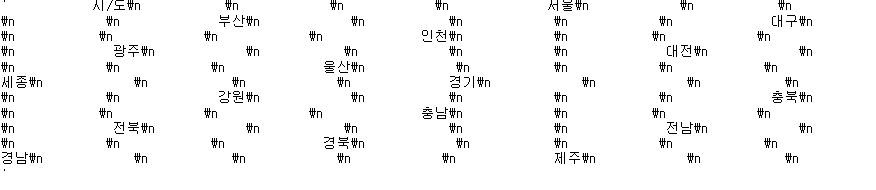
sido_list = sido_list_raw.find_elements_by_tag_name('option')
len(sido_list), sido_list[1].text
sido_names = [option.get_attribute('value') for option in sido_list]
sido_names = sido_names[1:]
sido_names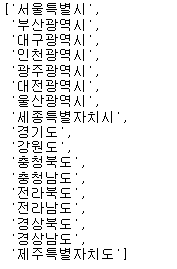
sido_list_raw.send_keys(sido_names[0])- 지역에서 시/도 선택칸에 서울 선택해 넣기
gu_list_raw = driver.find_element(By.ID, 'SIGUNGU_NM0') # 부모 태그
gu_list = gu_list_raw.find_elements(By.TAG_NAME,'option') # 자식 태그
gu_names = [option.get_attribute('value') for option in gu_list]
gu_names = gu_names[1:]
gu_names- 지역에서 시/군/구 선택칸에 강남구 선택해 넣기
import time
from tqdm import tqdm_notebook
for gu in tqdm_notebook(gu_names):
element = driver.find_element(By.ID,'SIGUNGU_NM0')
element.send_keys(gu)
time.sleep(2)
driver.find_element(By.ID, 'glopopd_excel').click()
time.sleep(2)- 서울시의 각구에 대한 주유소 가격 데이터를 엑셀로 저장
- 제목이 같으므로 제목 뒤에 숫자가 자동으로 붙어서 구별된다
주유소 가격 정보 정리하기
- 서울시 25개 구에 해당하는 주유소 가격 데이터를 가지고 옴
import pandas as pd
from glob import glob
stations = glob('../data/지역_*.xls')- glob : 파일 목록을 읽어오고 정리해주는 모듈
- 지역* : 지역로 시작하는 모든 파일
- 25개 구 주유소 데이터 불러오기
tmp_raw = []
for file_name in stations:
tmp = pd.read_excel(file_name,header=2)
tmp_raw.append(tmp)
station_raw = pd.concat(tmp_raw)
station_raw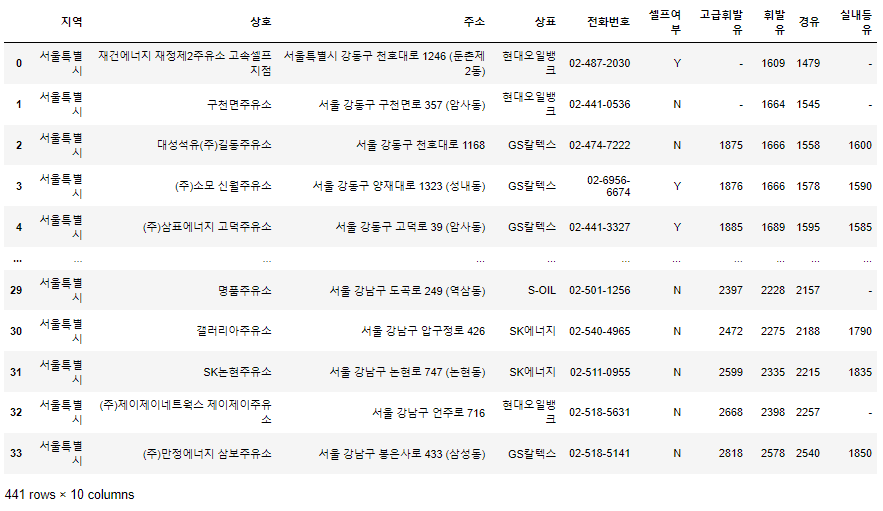
- 25개 파일이 하나의 리스트에 append
- 형식이 동일하고 연달아 붙이기만 하면 될 때는 concat명령을 사용
stations = pd.DataFrame({
'상호':station_raw['상호'],
'주소':station_raw['주소'],
'가격':station_raw['휘발유'],
'셀프':station_raw['셀프여부'],
'상표':station_raw['상표']
})
stations.tail()- 컬럼 이름 수정
stations['구'] = [eachAddress.split()[1] for eachAddress in stations['주소']]
stations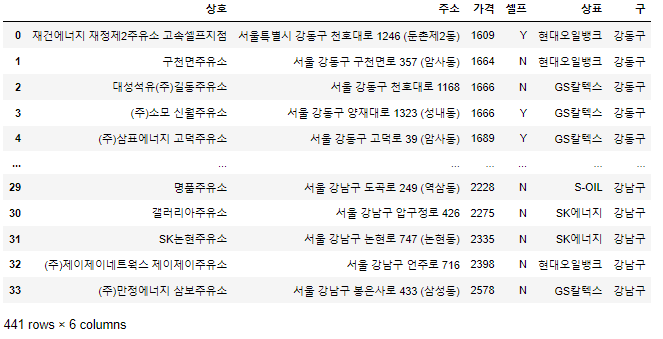
- 구 이름으로 구분해서 '구'라는 새 컬럼 생성
stations['가격'] = stations['가격'].astype('float')- 가격이 '-' 이런 데이터가 있어서 바뀌지 않아 에러 발생
- 가격 정보 없는 주유소 데이터 삭제 후 형식 변환
stations[stations['가격'] == '-']- 가격 확인
stations = stations[stations['가격']!='-']
stations.info()- 가격 정보가 있는 주유소 데이터만 사용
stations.reset_index(inplace=True)
stations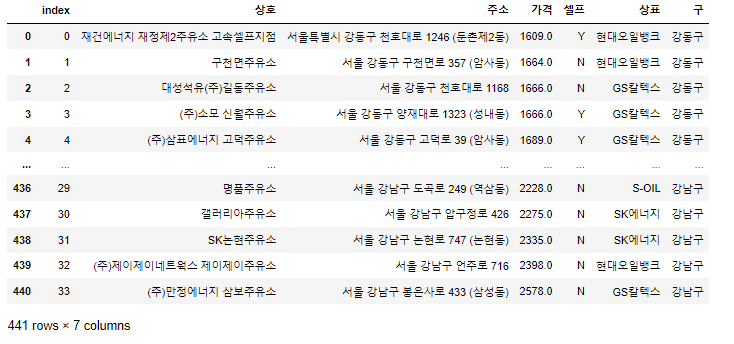
- index 재정렬
주유가격 시각화
데이터 시각화
import matplotlib.pyplot as plt
import seaborn as sns
import numpy as np
from matplotlib import rc
%matplotlib inline
rc('font',family='Malgun Gothic')
stations.boxplot(column='가격',by='셀프',figsize=(12,8))
- 셀프 주유소와 일반 주유소의 가격 비교
plt.figure(figsize=(12,8))
sns.boxenplot(x='셀프',y='가격',data=stations, palette='Set3')
plt.grid(True)
plt.show()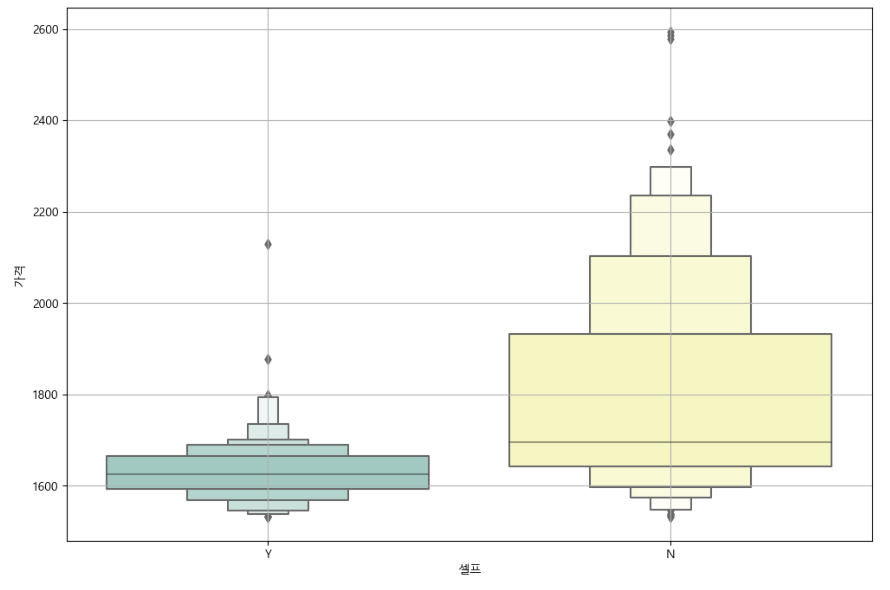
- seaborn이 제공하는 boxplot
plt.figure(figsize=(12,8))
sns.boxenplot(x='상표',y='가격',hue='셀프',data=stations, palette='Set3')
plt.grid(True)
plt.show()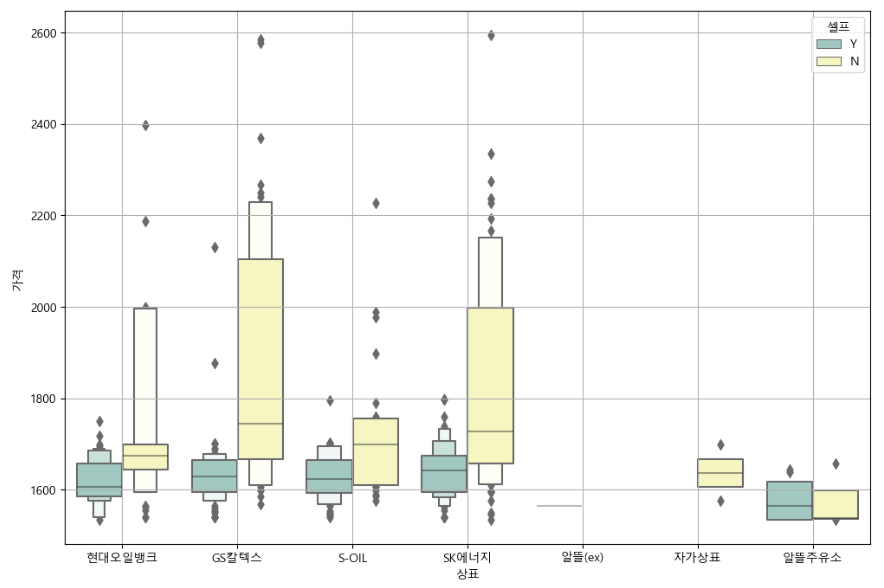
- 각 메이커 별 셀프 주유 여부를 포함해서 가격 분포 시각화
지도 시각화
import json
import folium
import warnings
warnings.simplefilter(action='ignore',category=FutureWarning) # 경고문 무시
gu_data = pd.pivot_table(data=stations, index='구', values='가격',aggfunc=np.mean)
gu_data.head()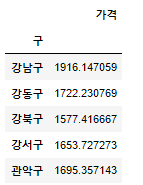
- 구별 평균 가격
geo_path = '../data/02. skorea_municipalities_geo_simple.json'
geo_str = json.load(open(geo_path,encoding='utf-8'))
my_map = folium.Map(location=[37.5502, 126.982], zoom_start=10.5, tiles='Stamen Toner')
my_map.choropleth(
geo_data=geo_str,
data=gu_data,
columns=[gu_data.index,'가격'],
key_on='feature.id',
fill_color='PuRd'
)
my_map